大家都了解的关于性能测试工具单机版pr是如何录制脚本及运行场景测试的了,接下来带大家了解一下关于单机版pr的测试报表生成和测试报表中内容。
一、生成测试报表
1.选中分析器按钮。
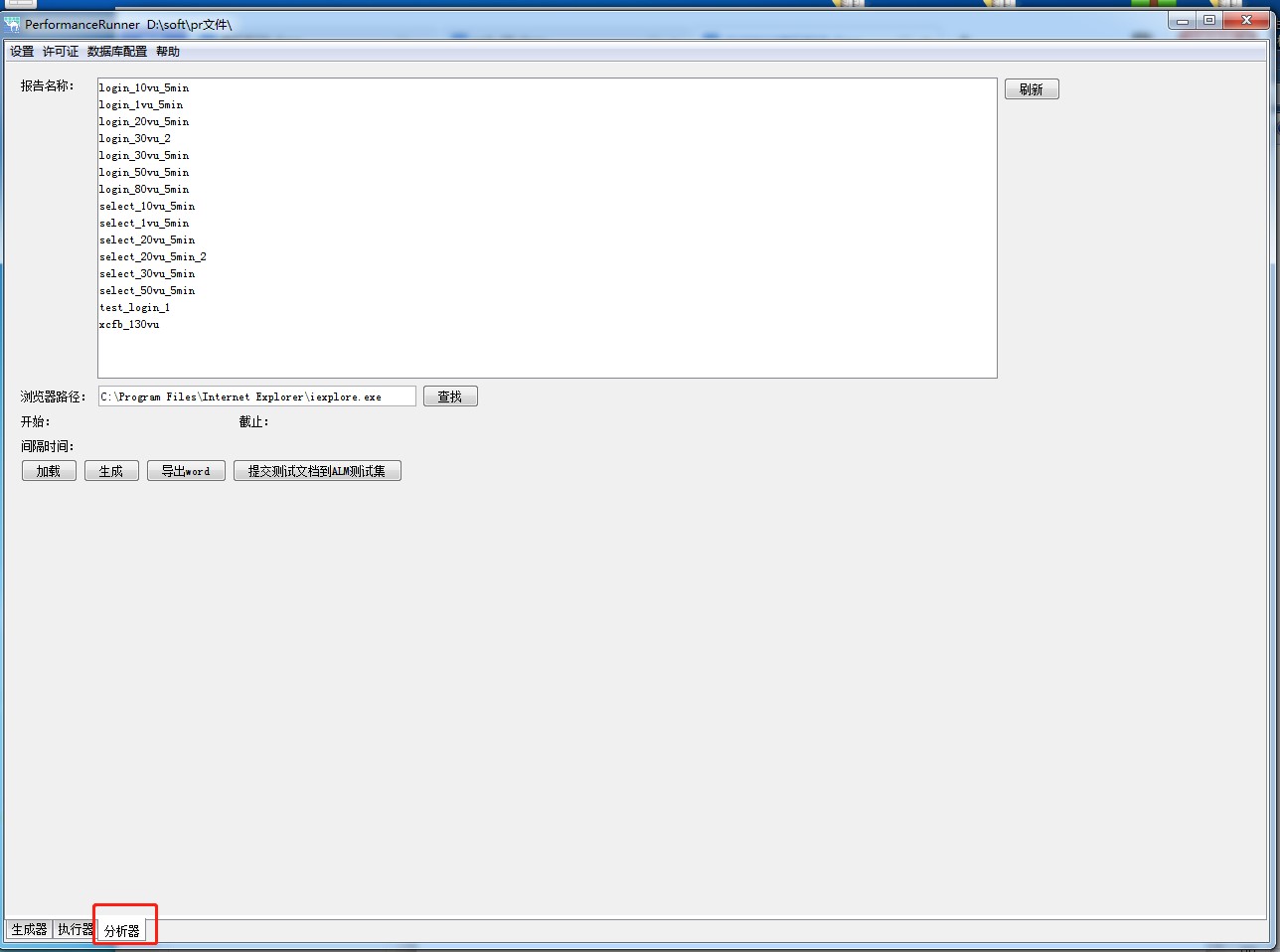
2.浏览器路径选择相应本地的浏览器路径即可,比如IE、Chrome等。
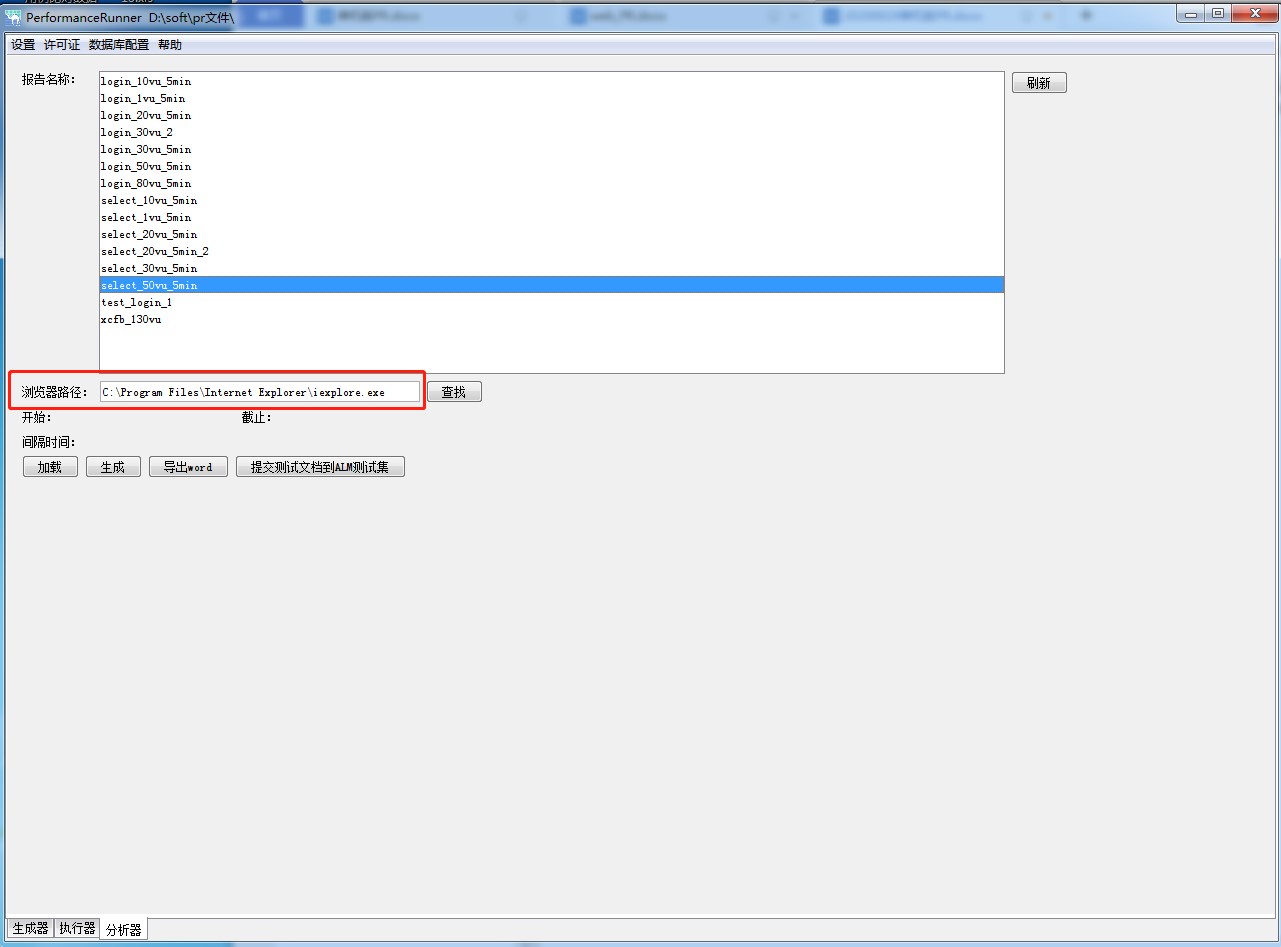
3.点击生成,在配置报告生成中选中你当前的执行场景。
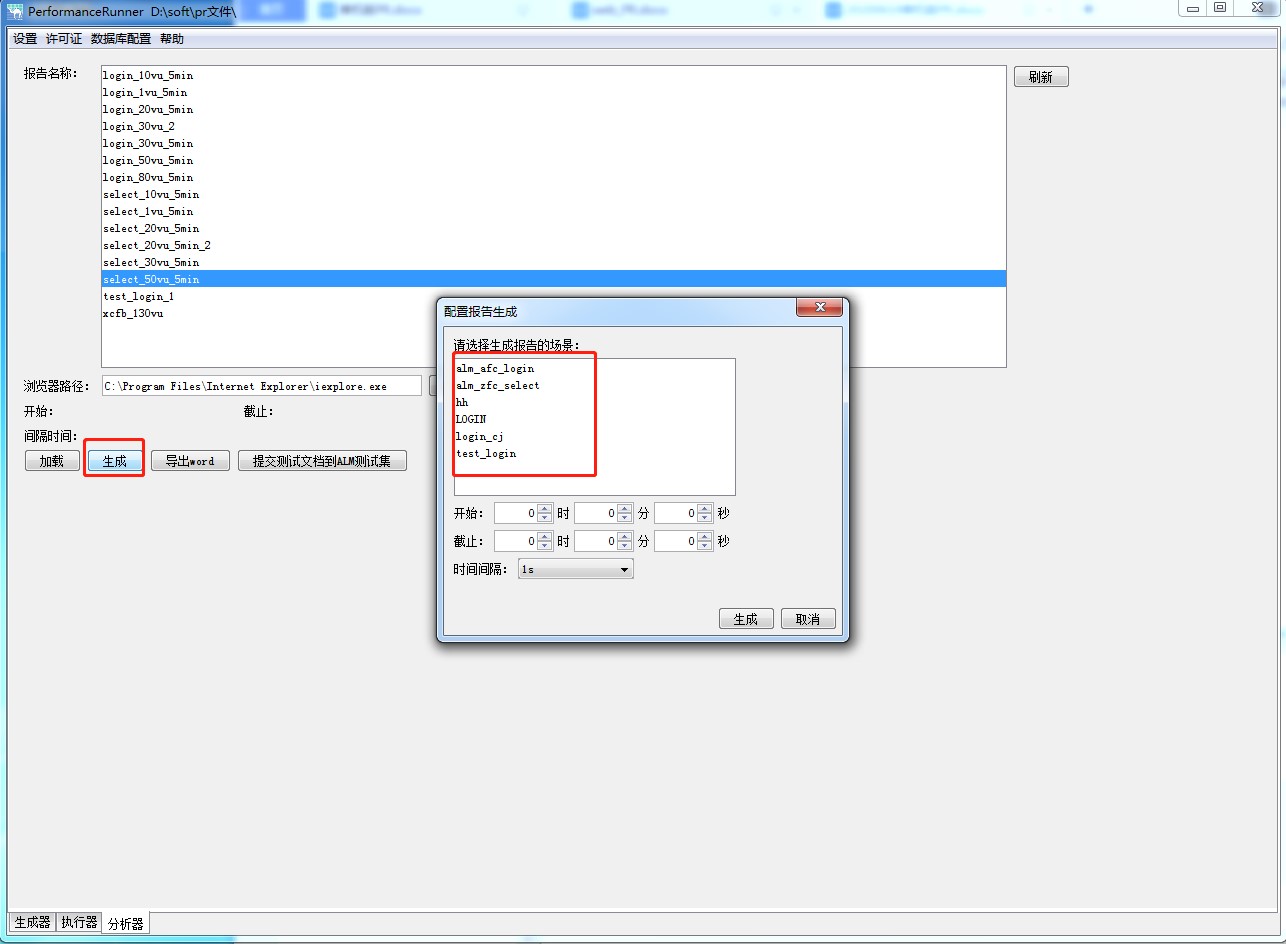
4.输入报告存储名称,自动生成相应的性能测试报告。
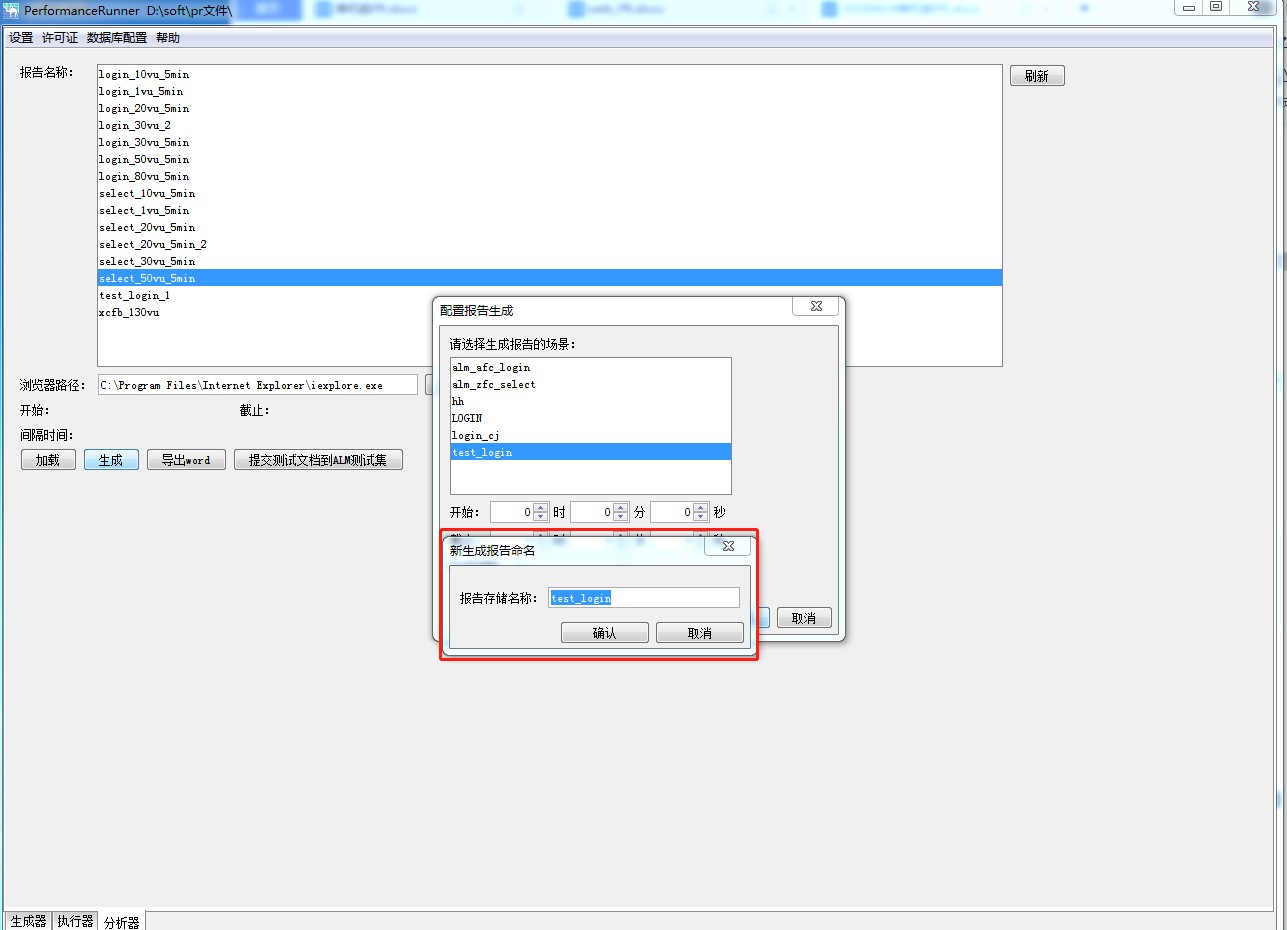
二、报表查看
在分析器中进行相应报表的查看,已经生成的报告会在报告名称中以列表的形式展示,点击加载进行报告查看,可以查看执行总览、事务响应时间、每秒事务数、吞吐量等等报表。
1.分析摘要
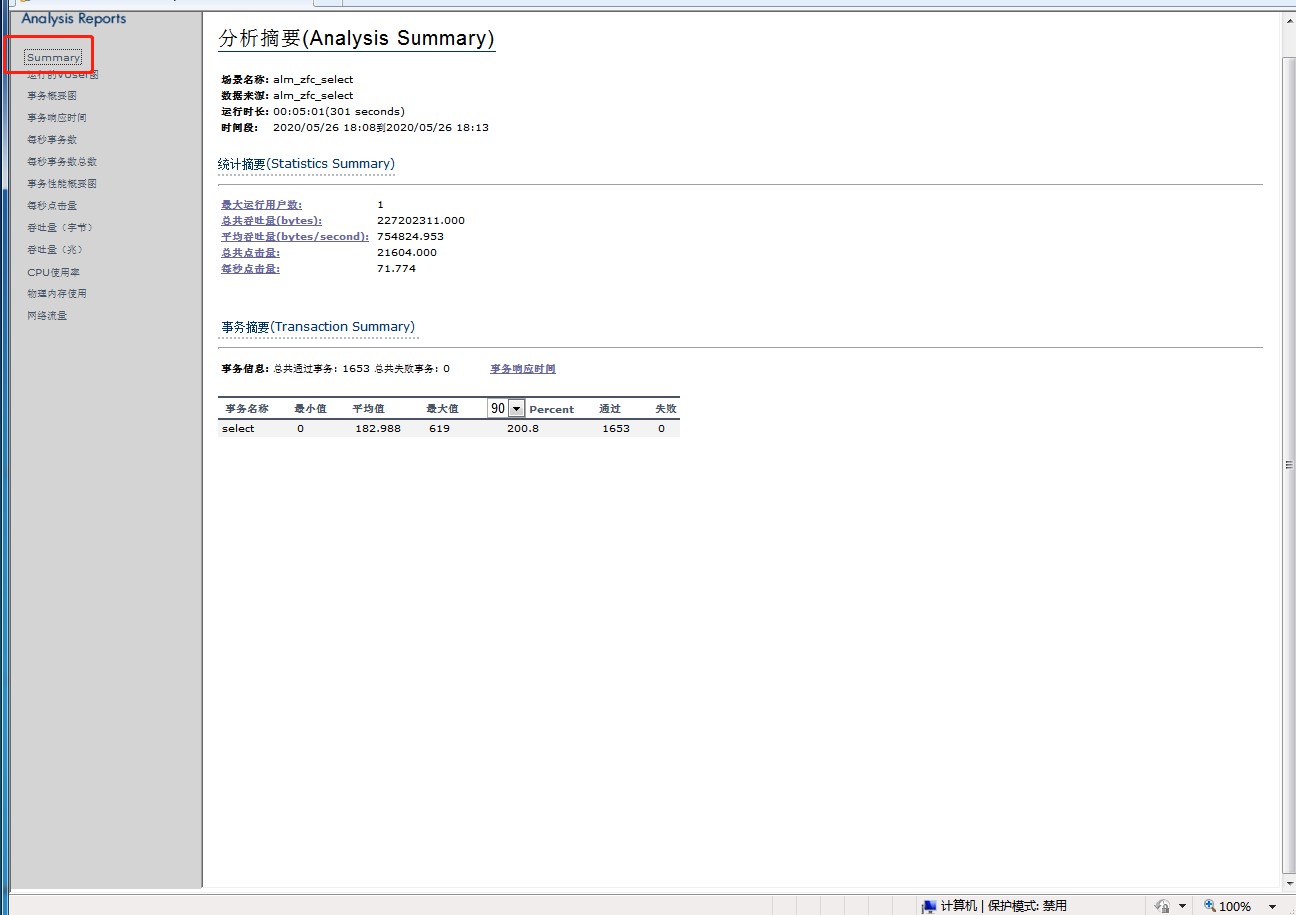
从分析摘要中可看出场景名称,数据来源、运行时长、时间段、最大运行用户数等,对该事务进行数据进行一个大概的介绍。
2.事务响应时间
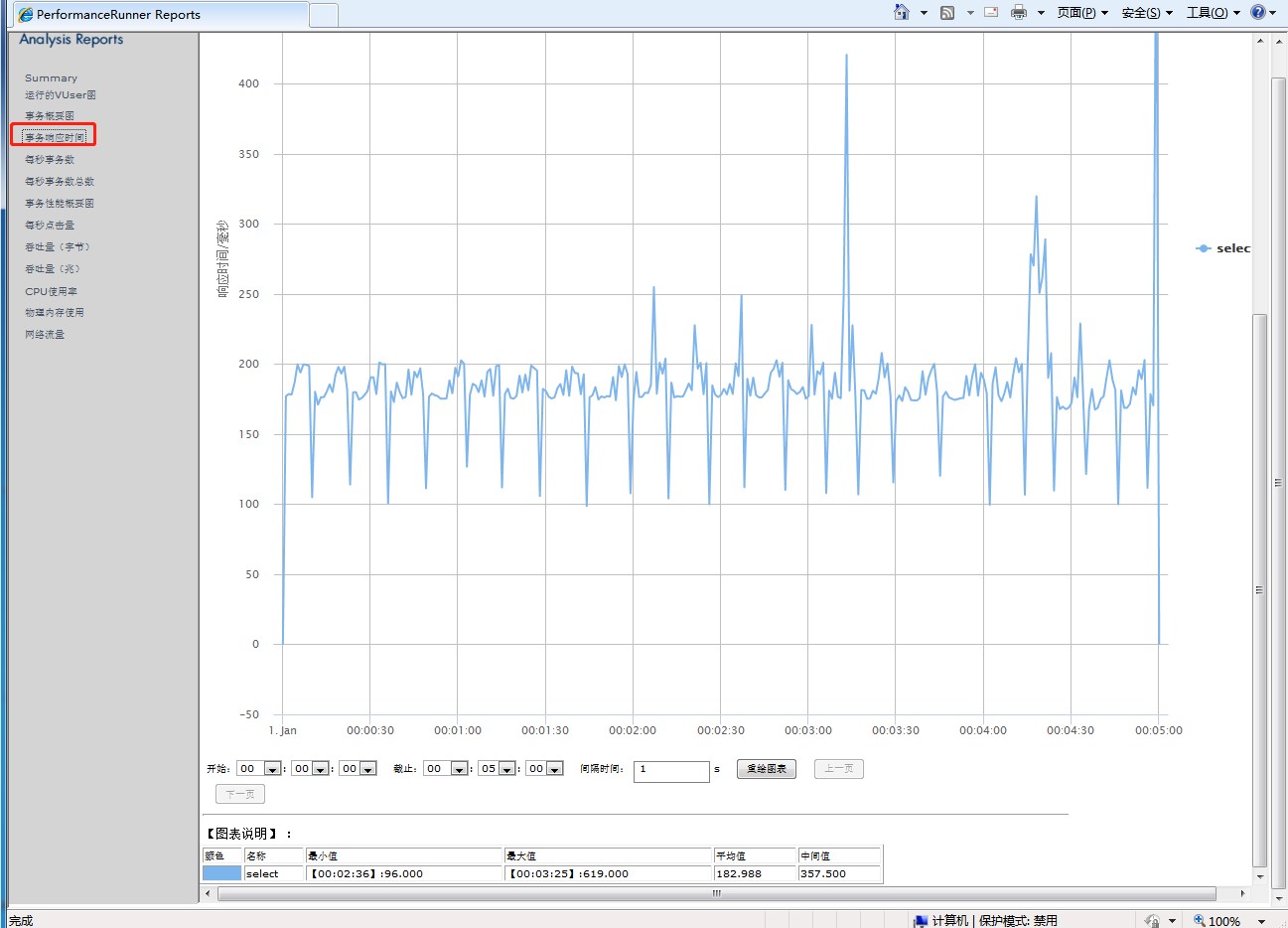
事务响应时间图中横坐标表示时间,纵坐标表示响应时间/毫秒,图标说明中有该事务的脚本,响应时间的最小值,最大值,平均值和中间值。
3.每秒事务数

每秒事务数图中横坐标表示时间,纵坐标表示事务数,图标说明中有该事务的脚本,每秒通过事务数的的最小值,最大值,平均值和中间值。
4.吞吐量

吞吐量(字节)图中横坐标表示时间,纵坐标表示字节/秒,,图表说明中能看出吞吐量的的最小值,最大值,平均值和中间值。
本章对于pr测试报告的介绍就到这里了,接下来将为大家介绍一下关于pr脚本的其他录制方式。
推荐阅读:
性能测试脚本怎么写?性能测试脚本的编写和调试方法大全
怎么进行Tuxedo性能测试?Tuxedo性能测试基本流程
性能测试工具PR脚本和录制失败原因有哪些?
PerformanceRunner之录制chrome、FireFox功能预告
性能测试工具PerformanceRunner的工具特性是什么?
如何使用PR在linux系统上进行性能测试?




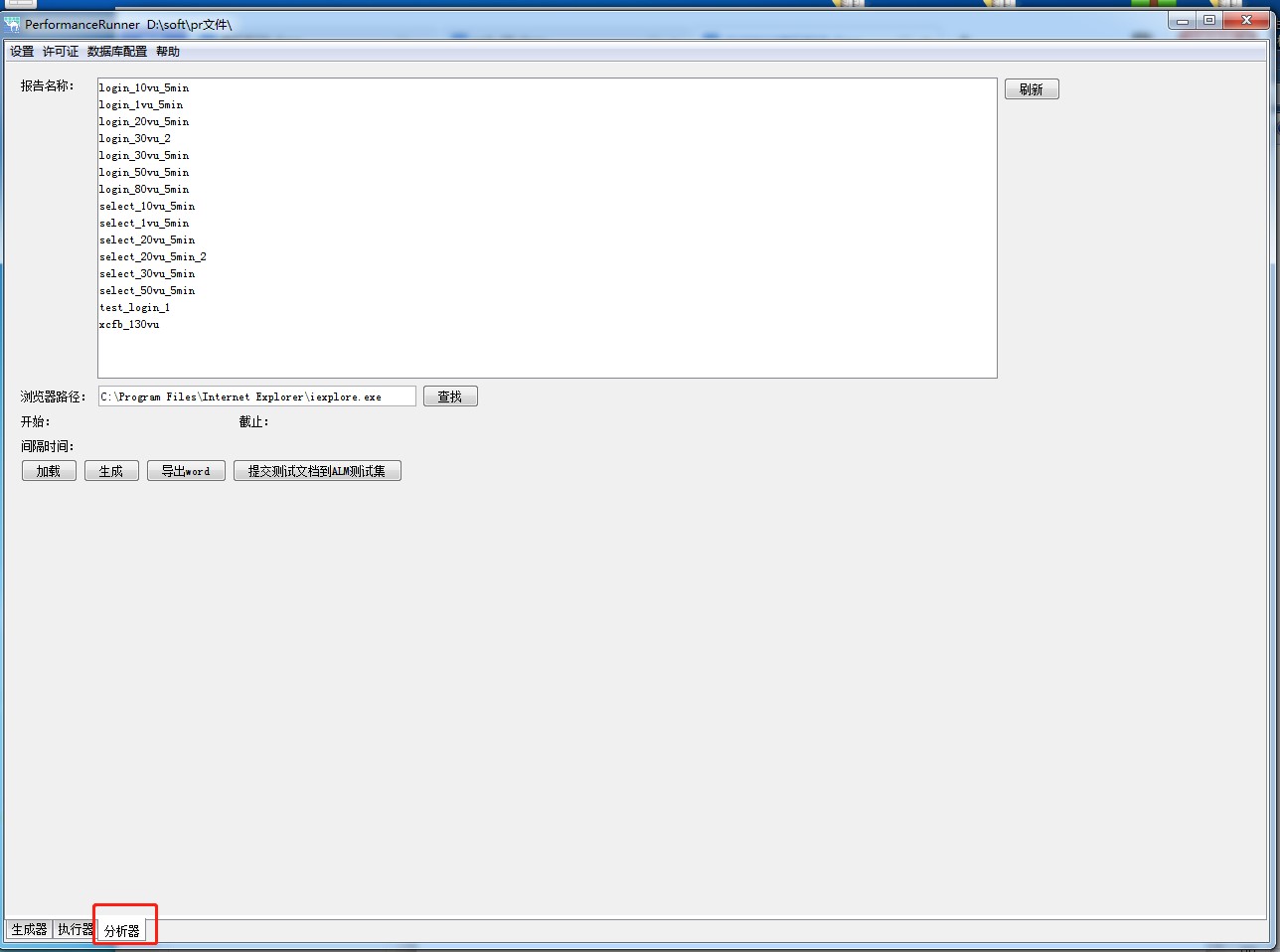
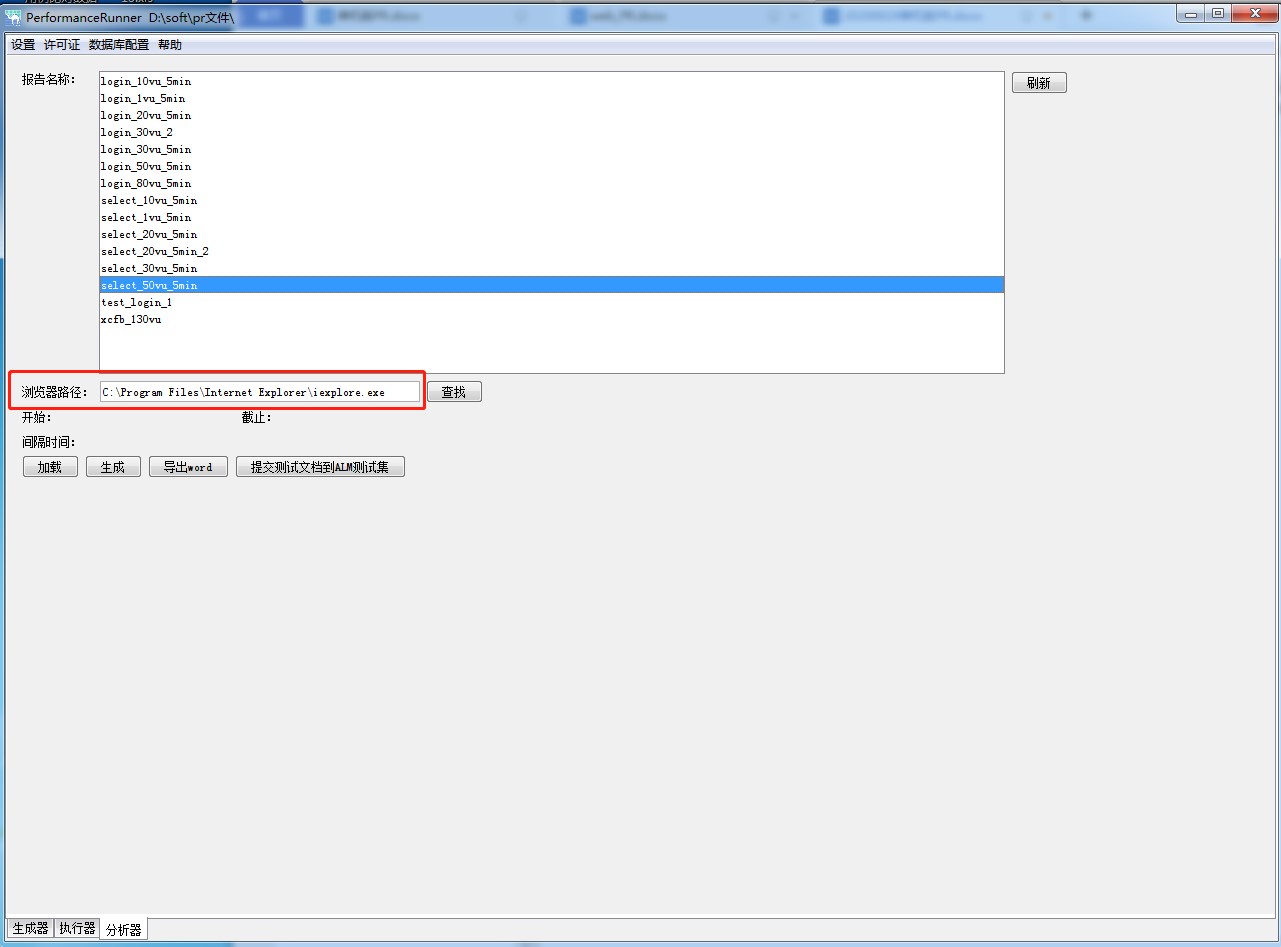
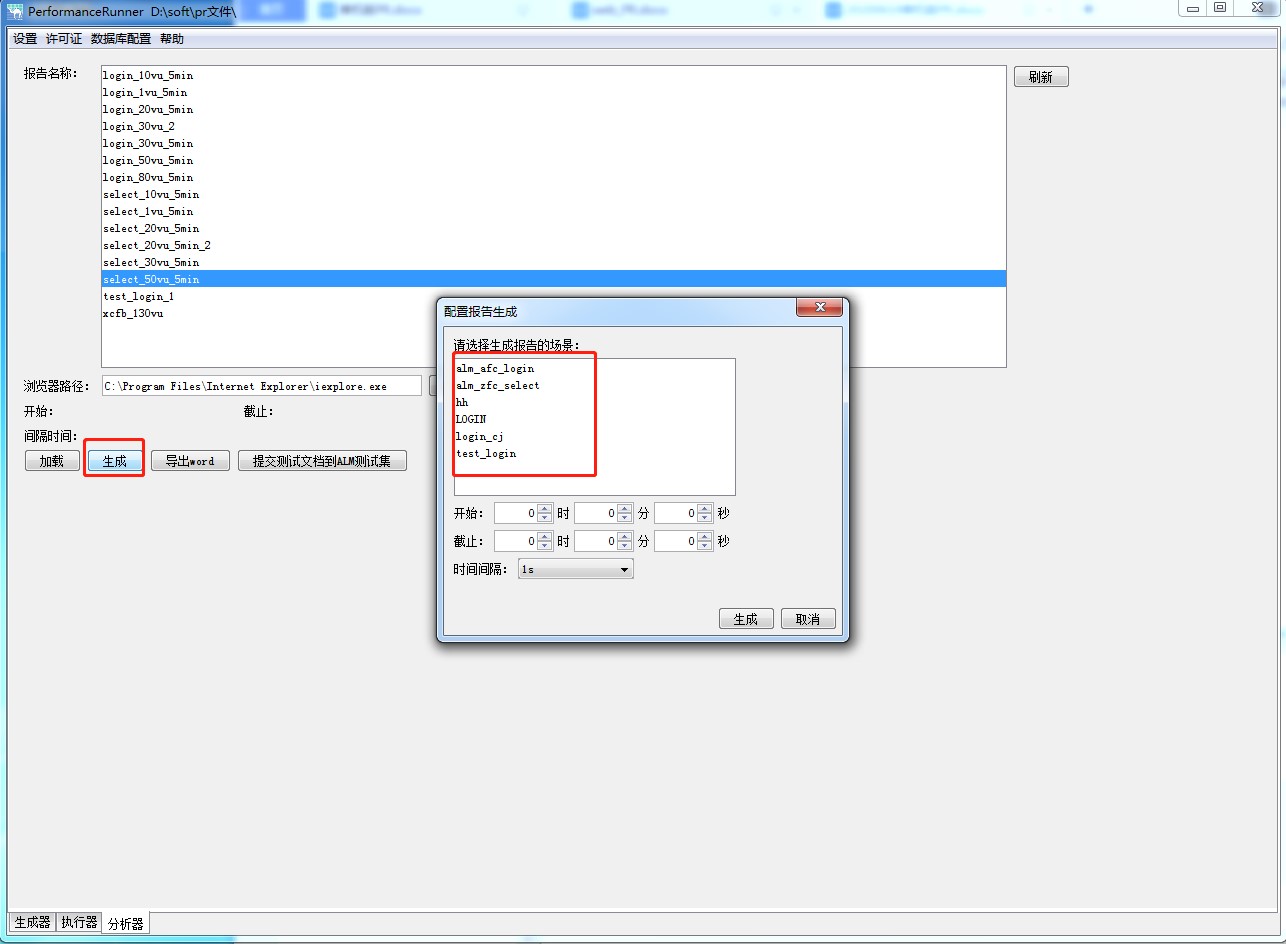
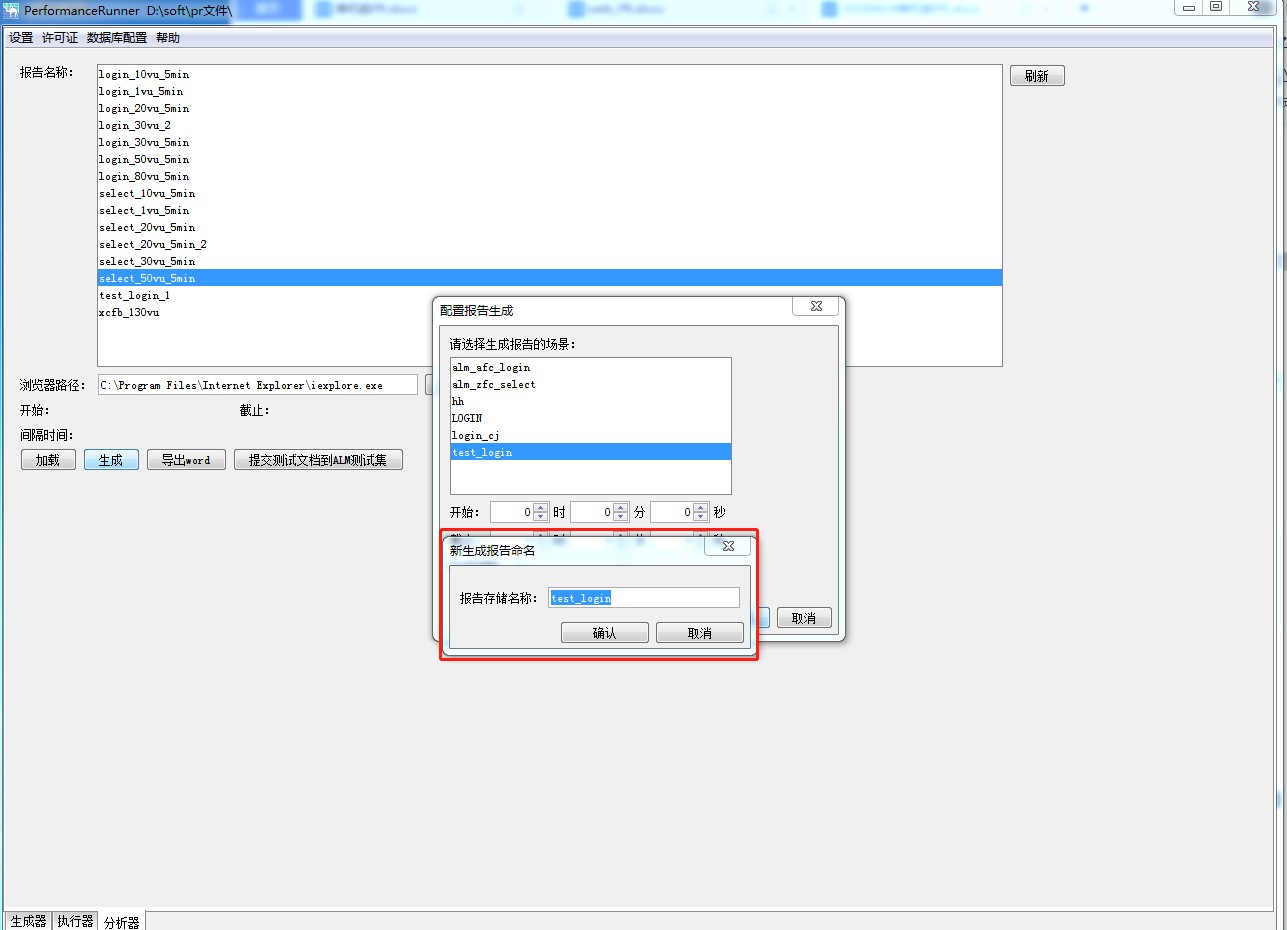
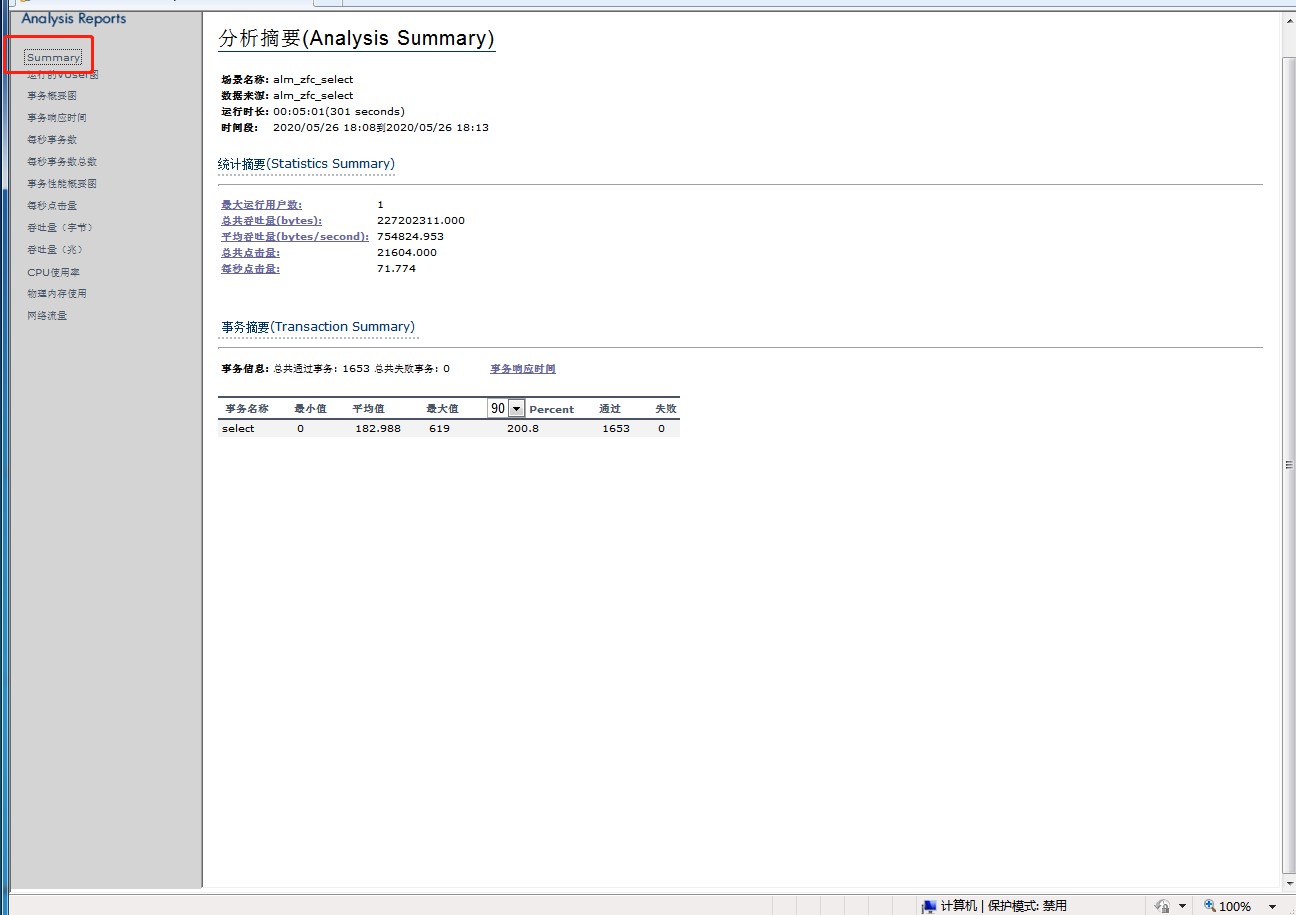
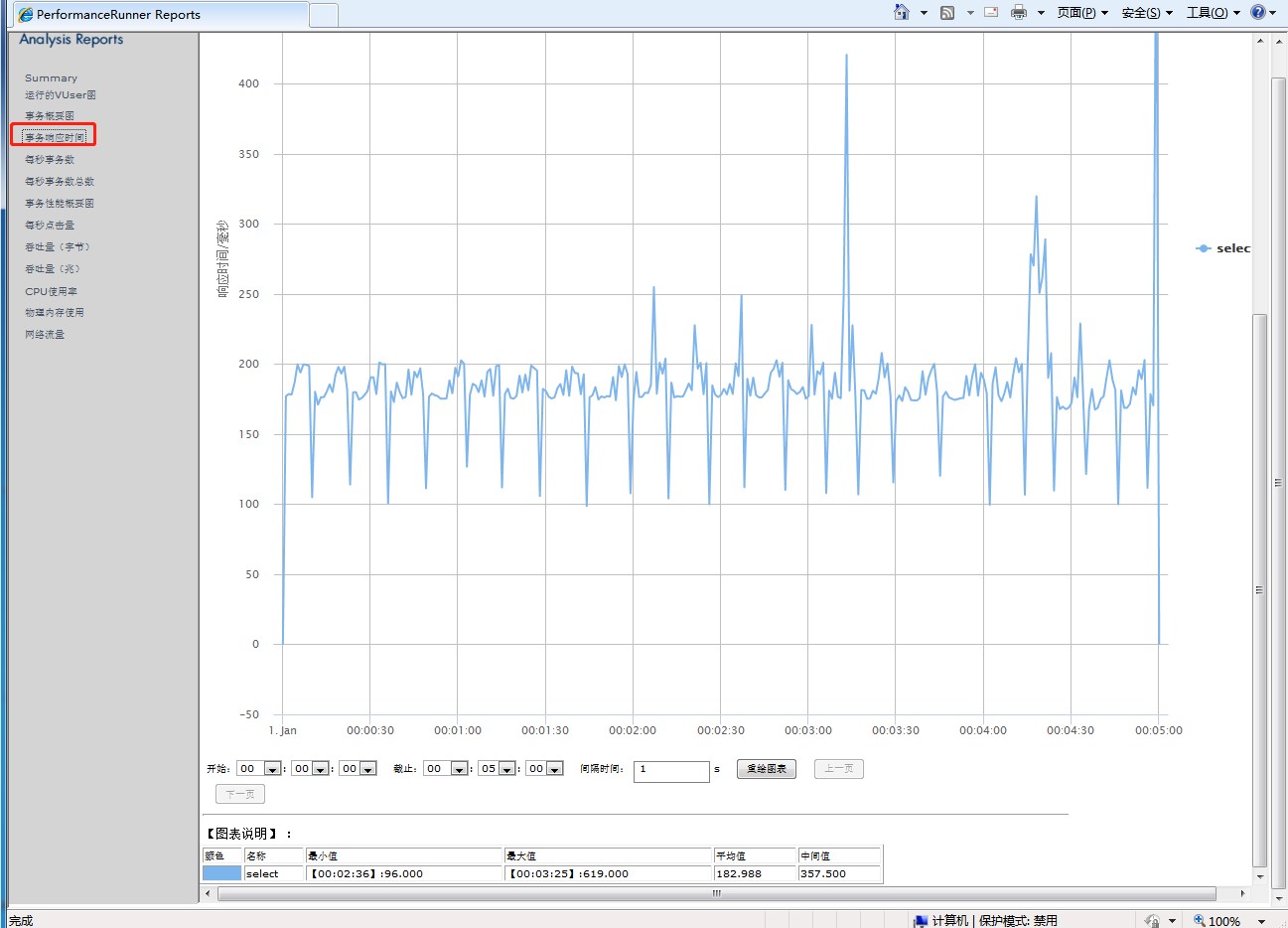




 sales@spasvo.com
sales@spasvo.com

